Упркос многим медијским плејерима отвореног кода доступним за Линук кориснике, већина корисника преферира ВЛЦ медиа плаиер за репродукцију мултимедијалних датотека у свом систему. ВЛЦ је обавезна апликација која постоји у већини система. То је мултиплатформативни мултимедијални плејер који може репродуковати готово сваки аудио и видео формат. Најновија доступна верзија ВЛЦ-а је 3.0 који се може инсталирати у било који ОС.
Овај чланак ће вам објаснити како можете инсталирати ВЛЦ медиа плаиер на Убунту ОС графичким путем и путем командне линије.
Напомена: Извели смо процедуру која је објашњена у овом чланку на Убунту-у 20.04 ЛТС систем.
Инсталација ВЛЦ-а кроз ГУИ
На следећи начин инсталираћемо ВЛЦ медиа плаиер кроз снап сторе. Снап сторе је исти Софтверски центар заснован на Гному, али је сада доступан као снап пакет у Убунту 20.04.
Да бисте покренули Снап Сторе у Убунту 20.04, притисните супер тастер и потражите снап сторе помоћу траке за претрагу. Из резултата претраге отворите снап продавницу на следећи начин:
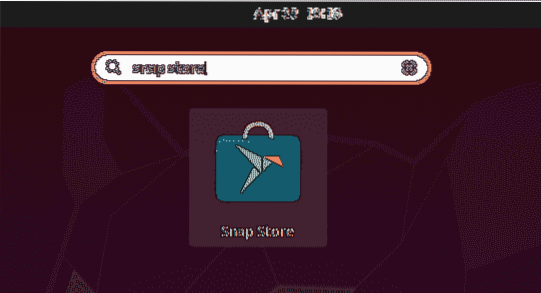
У прозору снап продавнице претражите ВЛЦ апликацију помоћу дугмета за претрагу на следећи начин:

Из резултата претраге кликните на икону ВЛЦ. Када се појави следећи прозор; кликните Инсталирај дугме за инсталирање ВЛЦ медиа плејера.
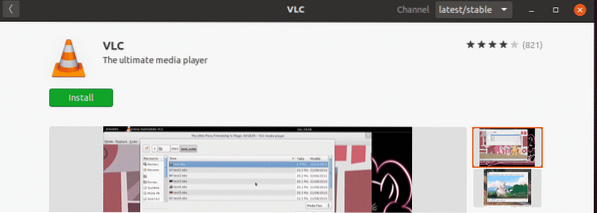
Сада ће се појавити следећи дијалошки оквир у којем ћете тражити да наведете детаље за потврду идентитета. Унесите потребну лозинку и кликните на Потврдите идентитет дугме.
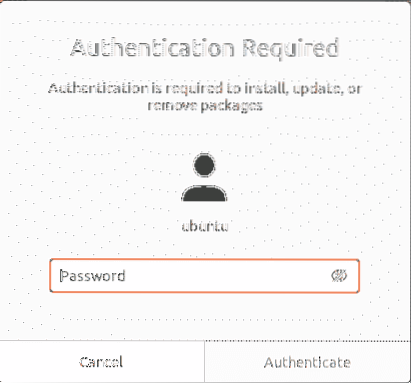
Након аутентификације, поступак инсталације започиње на следећи начин:
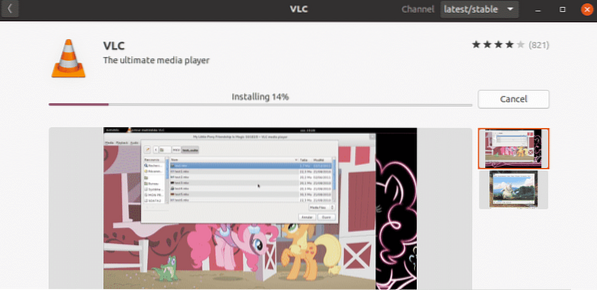
Покрените ВЛЦ
Када се инсталација заврши, можете да покренете ВЛЦ плејер тако што ћете притиснути супер тастер и потражити га помоћу траке за претрагу.
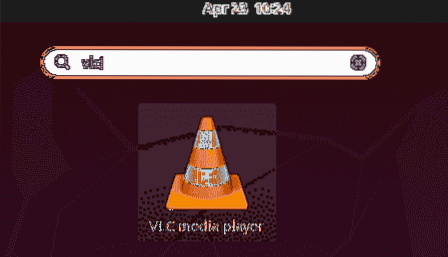
Када се ВЛЦ плејер отвори први пут, појављује се следећа порука. Означи поље Омогућите приступ мрежи метаподатака и кликните Настави.
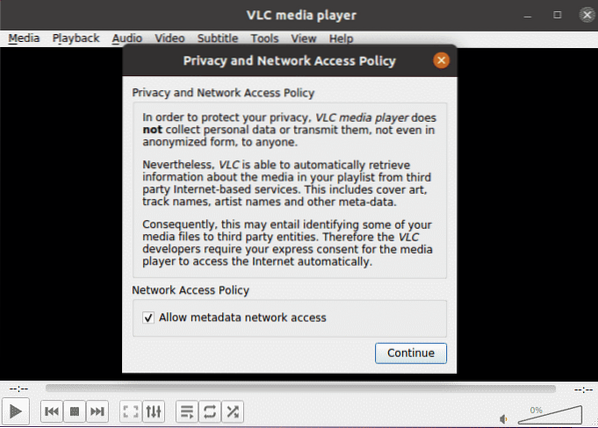
Сада је ВЛЦ медиа плаиер спреман за употребу.
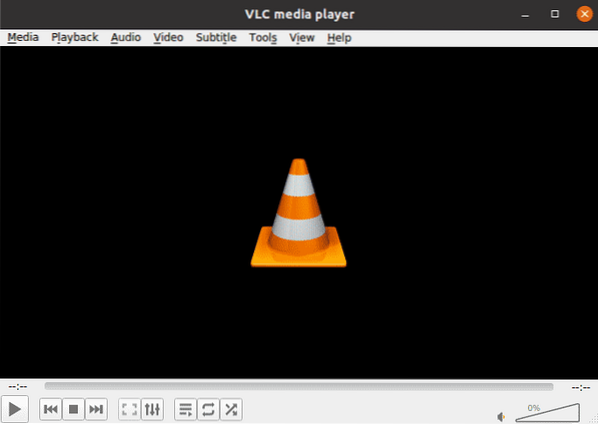
Подесите ВЛЦ као подразумевани Медиа Плаиер
У Убунту-у, Рхитхмбок је подразумевани плејер медија који се користи за репродукцију аудио и видео датотека. Међутим, ако желите да репродукујете сваку медијску датотеку у ВЛЦ медиа плаиер-у и поставите је као подразумевани медиа плаиер, то можете учинити на следећи начин:
Кликните десним тастером миша на радну површину и изаберите Подешавања опција из менија.
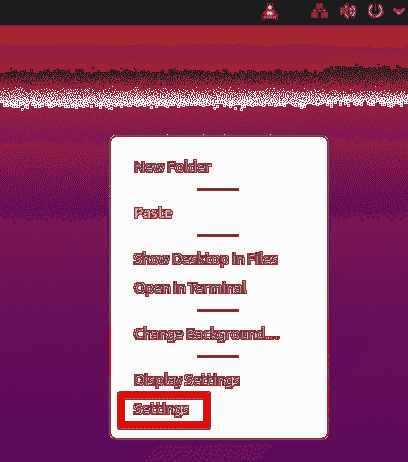
Затим са леве плоче пређите на Подразумеване апликације таб. На десној табли видећете неке подразумеване апликације конфигурисане за различите услуге. Подесите ВЛЦ плејер као подразумевану апликацију за музику помоћу падајуће стрелице.
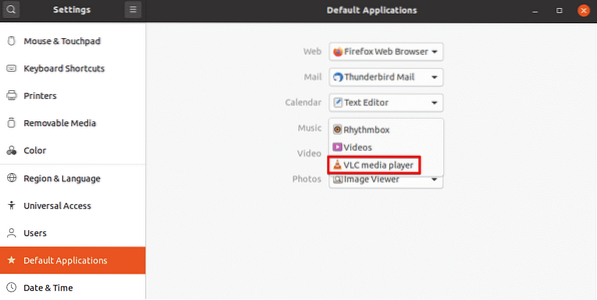
Слично томе, поставите ВЛЦ плејер као подразумевану апликацију и за Видео.

Затвори Подешавања корисност. Након конфигурисања горњих поставки, свака аудио и видео датотека ће се сада подразумевано отворити у ВЛЦ медиа плејеру.
Уклоните ВЛЦ
У случају да желите да уклоните ВЛЦ медиа плаиер са система, отворите Снап продавницу из менија Убунту Дасх. Затим потражите ВЛЦ помоћу траке за претрагу и отворите га. Када се појави следећи прозор, кликните на Уклоните дугме.
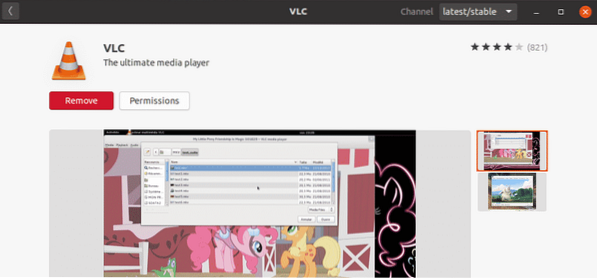
Од вас ће се затражити потврда у следећем дијалогу. Кликните Уклоните дугме.
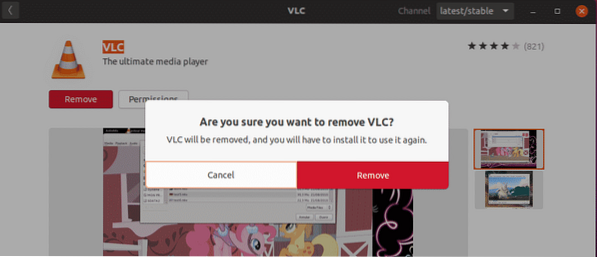
Сада ће се појавити следећи дијалошки оквир у којем ћете тражити да наведете детаље за потврду идентитета. Унесите потребну лозинку и кликните на Потврдите идентитет дугме. Након тога, ВЛЦ медиа плаиер ће бити уклоњен из вашег система.
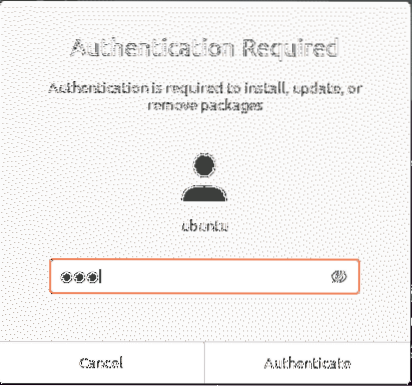
Да бисте погледали верзију ВЛЦ плејера, идите на Помоћ> О са горње траке менија.
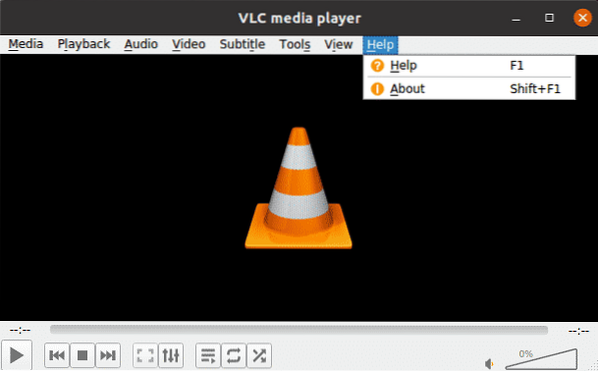
Овде у О томе У прозору ћете видети број верзије вашег ВЛЦ плејера.
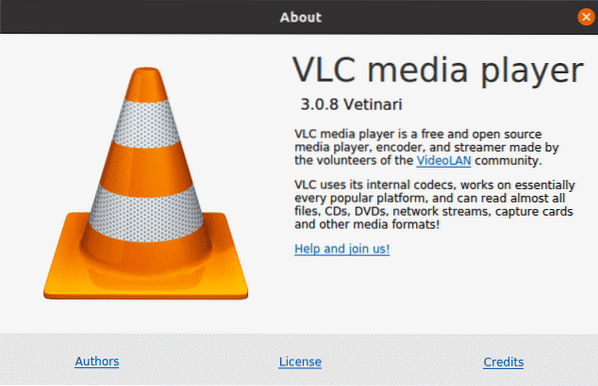
Инсталација ВЛЦ-а преко командне линије
Ако желите да инсталирате ВЛЦ преко командне линије, то можете учинити на два начина:
- Коришћење ППА
- Коришћење снап пакета
Инсталација ВЛЦ преко ППА
ВЛЦ је доступан у службеним Убунту репозиторијумима, тако да га можемо инсталирати једноставно помоћу команде апт. У терминалу извршите наредбу у наставку да бисте ажурирали индекс системског спремишта:
$ судо апт упдатеЗатим инсталирајте ВЛЦ медиа плаиер на следећи начин:
$ судо апт инсталл влц
Уклоните ВЛЦ
У случају да желите да уклоните ВЛЦ из свог система, извршите следећу команду у терминалу:
$ судо апт уклони влц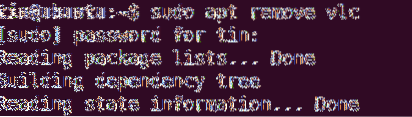
Инсталација ВЛЦ-а преко Снап пакета
ВЛЦ плејер је такође доступан и као снап пакет. Да бисте инсталирали ВЛЦ као снап пакет, прво морате да омогућите снапд на вашем систему.
Прво отворите Терминал и ажурирајте индекс системског спремишта на следећи начин:
$ судо апт упдатеЗатим извршите следећу наредбу за инсталирање алата снапд:
$ судо апт инсталл снапд
Сада инсталирајте ВЛЦ снап пакет на следећи начин:
$ судо снап инсталл влц
Горњи излаз приказује ВЛЦ плејер са верзијом број 3.0.8 је успешно инсталиран.
Уклоните ВЛЦ
У случају да желите да уклоните ВЛЦ из свог система, извршите следећу команду у терминалу:
$ судо снап ремове влц
Ако не желите да задржите услужни програм снап, можете га уклонити и на следећи начин:
$ судо апт уклони снапд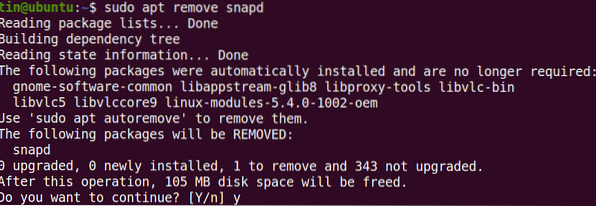
Покрените ВЛЦ преко командне линије
Да бисте покренули командну линију ВЛЦ обрасца, извршите следећу команду у терминалу:
$ влцУ овом чланку сте научили како да инсталирате ВЛЦ медиа плаиер на Убунту 20.04 ЛТС систем и поставите га као подразумевани плејер за репродукцију сваке аудио и видео датотеке. На основу ваше погодности и једноставности инсталације, можете користити графички или метод командне линије за инсталирање ВЛЦ медиа плаиера.
 Phenquestions
Phenquestions


